myeclipse 的jdk路径配置
1、安装好jdk之后需要配置相关的环境变量,首先右键点击“我的电脑”选择 ”属性“然后选择“高级系统设置”。

2、选择:高级”然后选择:环境变量“。

3、在下面”系统变量“里面点击新建JAVA_HOME变量。值为自己的jdk安装路径,比如我的为
C:\Program Files\Java\jdk1.7.0_17。
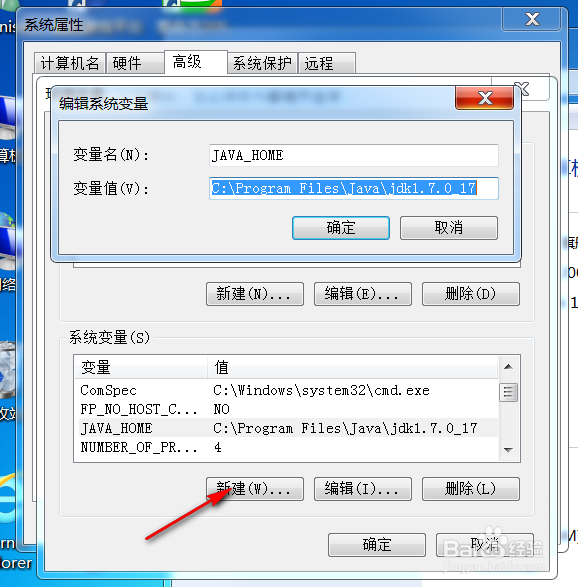
4、然后点”新建“CLASSPATH 变量;变量值为
”.;%JAVA_HOME%\lib;%JAVA_HOME%\lib\tools.jar“,注意不要忘记前面的点和中间的分号。
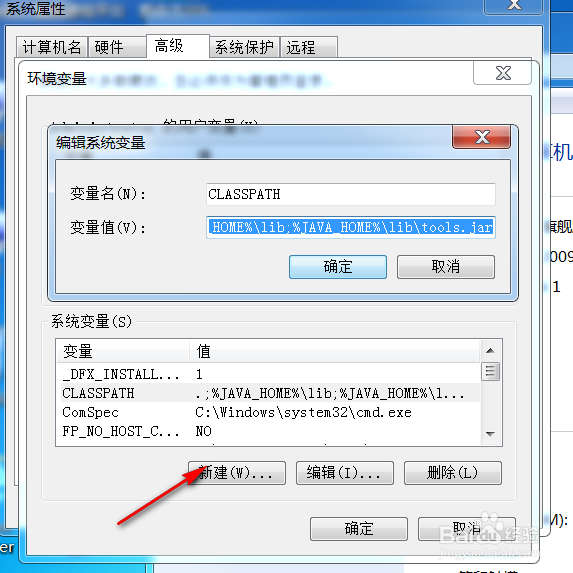
5、然后在找到”系统变量“里面的path变量,在变量值最后面添加
.;%JAVA_HOME%\lib;%JAVA_HOME%\lib\tools.jar”,注意不要忘记前面的点和中间的分号。
6、到这就设置好了,最后在运行里面选择cmd,打开命令界面里面输入
java -version (java 和 -version 之间有空格),显示出如图信息就配置成功了。
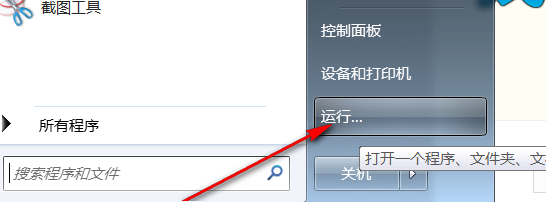

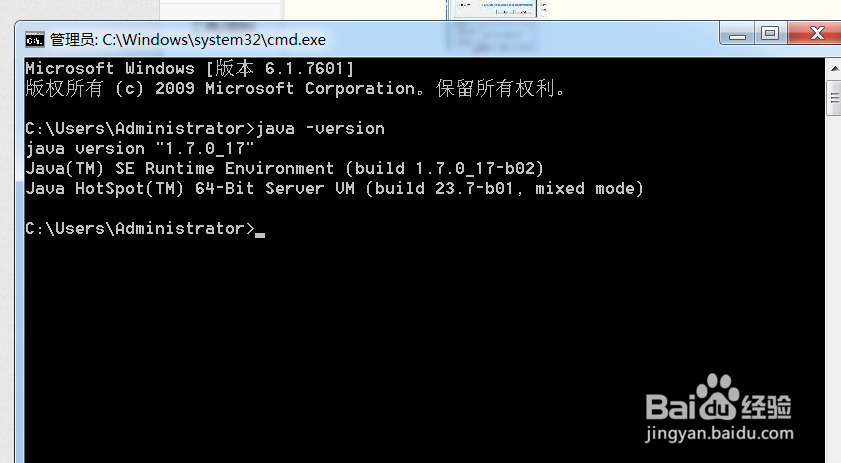
声明:本网站引用、摘录或转载内容仅供网站访问者交流或参考,不代表本站立场,如存在版权或非法内容,请联系站长删除,联系邮箱:site.kefu@qq.com。
阅读量:163
阅读量:89
阅读量:169
阅读量:42
阅读量:108